Zamów podręcznik wydawnicta MiGra (sklep wydawnictwa)
Dźwięk i film w prezentacji multimedialnej. Klasa 1
Pliki dźwiękowe mogą być w prezentacji osadzone lub dołączone poprzez hiperłącze. Osadzić w prezentacji dźwięk można tylko zapisany w formacie WAVE. Pozostałe formaty dźwiękowe mogą być tylko łączone. W przypadku filmów można tylko łączyć poprzez hiperłącze.
Łączenie ma tę zaletę, że nie wzrasta rozmiar pliku prezentacji. Wadą jest to, że przy tworzeniu takich prezentacji należy zewnętrzne pliki źródła dźwięku lub filmu umieszczać w tym samym folderze lub na tym samym nośniku danych co plik tworzonej prezentacji.
Opcje dodawania filmu lub dźwięku znajdują się na wstążce menu Wstawianie
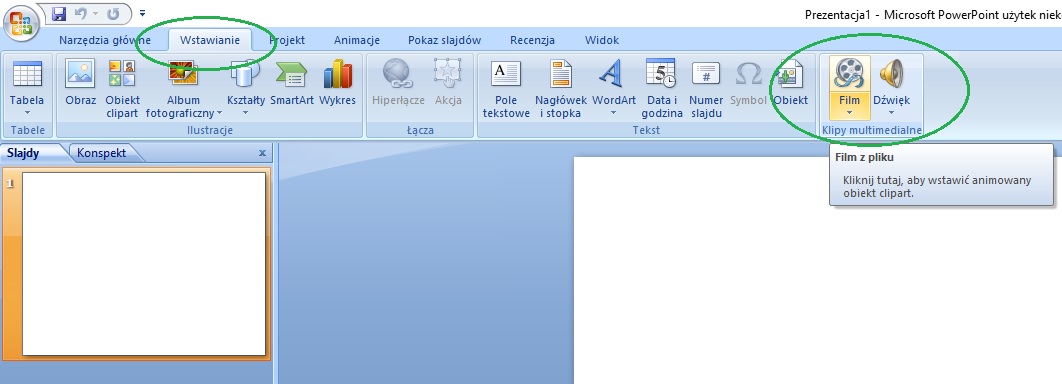
Jeżeli istnieje pewność, że film, dźwięk będzie dostępny bez żadnych ograniczeń czasowych w zewnętrznej lokalizacji na przykład w serwisie YouTube, to można bez obaw użyć hiperłącza do zewnętrznej lokalizacji. W przeciwnym wypadku źródło dźwięku lub filmu należy zapisać w lokalizacji pliku prezentacji.
Ćwiczenie: Utwórz prezentację składającą się z co najmniej czterech slajdów. Pierwszy slajd, to slajd nawigacyjny, pozostałe slajdy powinny zawierać po jednej ilustracji i klawiszu powrotu do slajdu nawigacyjnego. Każda ilustracja to hiperłącze do dowolnego filmu z serwisu YouTube.
Poniżej przykład tworzenia hiperłącza do filmu umieszczonego w zasobach YouTube
Krok 1: Osadź ilustrację- ilustracja będzie zawierać hiperłącze do filmu
Krok 2: Kliknij prawym przyciskiem myszki w dowolnym miejscu ilustracji i dodaj hiperłącze do filmu. Tu jest wykorzystany film Imperium Bolesława Chrobrego źródło YouTube (link https://www.youtube.com/watch?v=P1yYTCkOkxI)
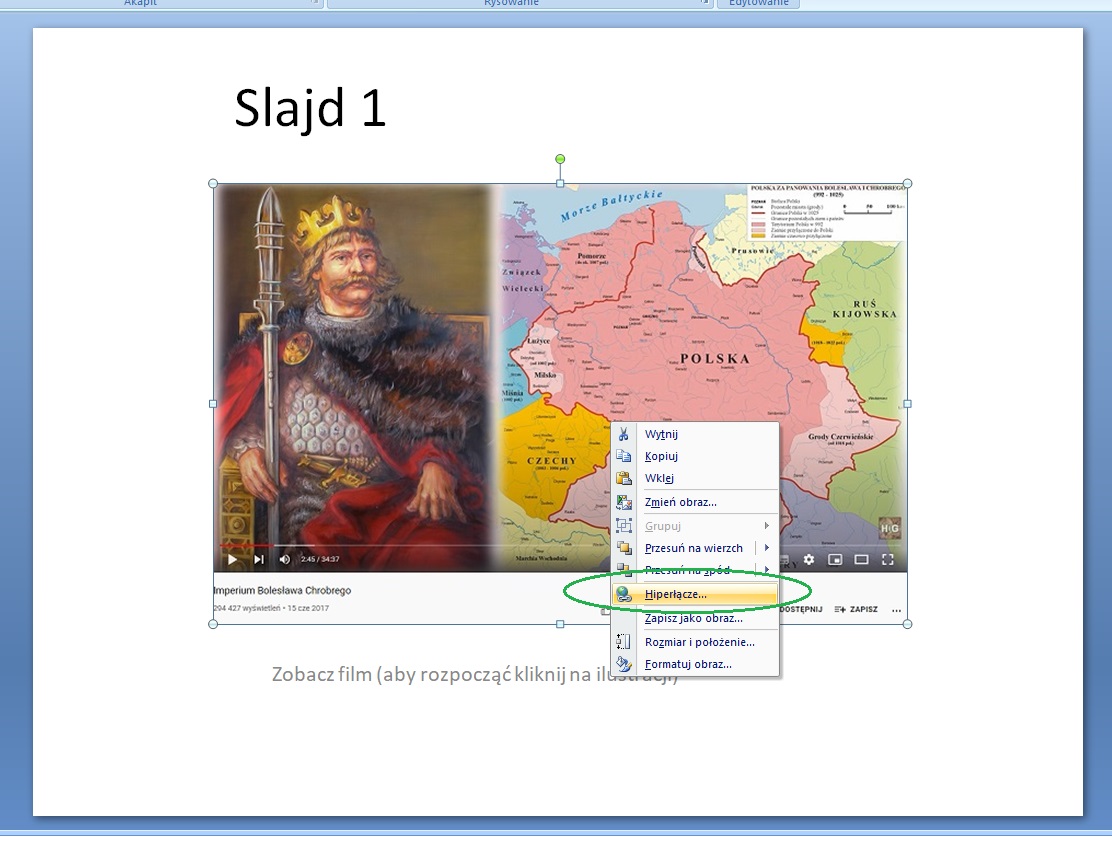
Krok 3: Wprowadź link do wybranego filmu w polu Adres w oknie dialogowym Wstawianie hiperłącza
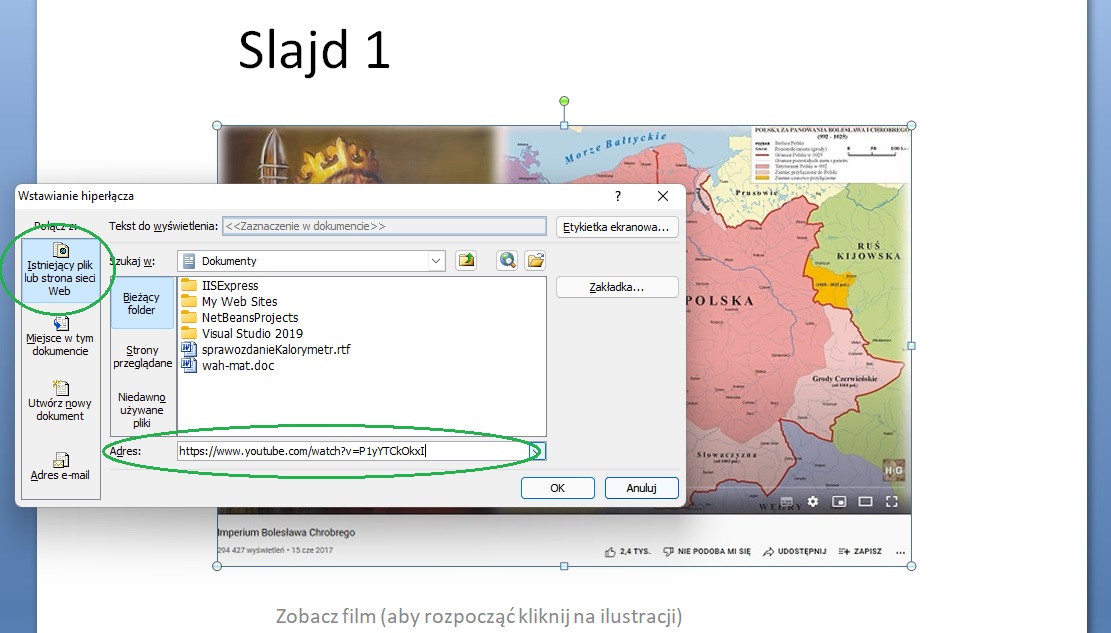
W nowszej wersji programu Power Point należy wybrać opcję Wideo online. Dzięki czemu odtwarzanie filmu uruchomi się w przeglądarce YoyTube'a bez żadnych pośrednich pytań
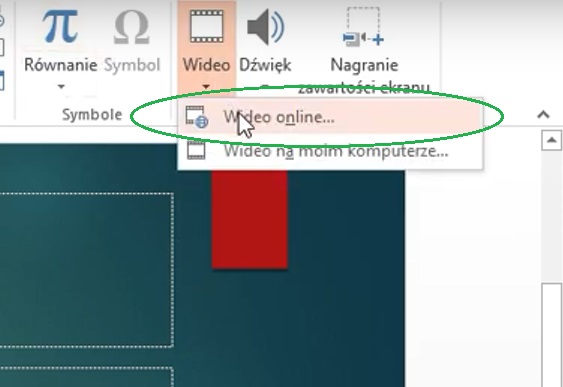
Krok 4. Zapisz prezentację, uruchom pokaz slajdów i sprawdź efekt działania.









